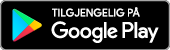Hurtiglenke
Skrive ut fra
Hente utskrift
Utskrift fra bærbare maskiner
- Logg inn på https://mfvh.eu.uniflowonline.com/
- Klikk på Start utskriften i venstremenyen
- Under Installer skriverdriver, last ned og installer skriveren for Windows eller Mac
- På Mac så lastes det ned en ISO-fil
- Når du kjører denne så blir den koblet til som en ekstern disk
- Finn disken SmartClientMac i Finder eller på skrivebordet på Macen
- Installer SmartClientForMac.pkg
- Når du har installert skriveren, vil det åpnes et vindu som spør deg om å logge inn med Microsoft-konto
- Klikk på Fortsett med MF Office365
- Du blir videresendt til innlogging i nettleseren
- Logg inn med din MF-konto for å koble til skriveren
- Når du har logget inn så må du lukke nettleseren for å gå tilbake til innloggingsvinduet
- Når det står Setup completed i det vinduet, kan du klikke på Start for å fullføre
- Da skal skriveren være klar til bruk
- Skriveren vil hete: MFprint
Utskrift fra mobile enheter
Mobil-appen til uniFLOW Cloud kan brukes til å:
- skrive ut filer direkte fra mobil eller nettbrett
- starte utskriftsjobbene dine på en kopimaskin
- se hvor mye penger du har igjen på utskriftskontoen din
VIKTIG: Du må ha en PC eller Mac for å logge inn på appen første gangen!
- Installer og start appen på din mobile enhet
- Trykk på "Neste" i appen
- Du skal få opp en PIN-kode
- På en PC eller Mac, logg inn på:
https://mfvh.eu.uniflowonline.com/ - Klikk på mobil-ikonet øverst til høyre (ved siden av navnet ditt)
- Legg inn PIN-koden fra mobil-appen
- Klikk på Next, du skal få opp en QR-kode
- I mobil-appen, trykk på "Skann QR-koden" og skann QR-koden på PCen
- Da skal mobil-appen logges inn, og du kan klikke på Close på PCen
Mer om appen
- Velg "Print" nederst i appen for å skrive ut filer direkte fra den mobile enheten
- Velg "My queue" nederst i appen for å hente dine utskrifter når du står ved en av kopimaskinene. Trykk på "Release all", eventuelt marker enkeltjobber for å skrive ut bare de utvalgte jobbene.
- Du kan bare koble til en mobil enhet om gangen, så du kan ikke ha det både på mobilen og nettbrettet, dessverre.
- For å koble til en ny enhet, klikk på mobil-ikonet (steg 5) og velg "Revoke device access", og følg deretter resten av oppskriften.
Utskrift med e-post
Du kan sende filer som e-postvedlegg til uniFLOW online for å skrive disse ut.
- Logg inn på https://mfvh.eu.uniflowonline.com/
- På dashbordet, klikk på New identity
- Velg "Type: Email" i skjemaet som popper opp
- Skriv inn din private e-postadresse
- Klikk på Save
- uniFLOW Cloud vil sende deg en e-post for å bekrefte adressen din, klikk på lenken i den e-posten når du har fått den
- Klikk på "Start printing" i venstremenyen
- Under "Send file via email" kan du finne e-postadressen du kan sende filer til for å skrive ut. Du kan også klikke på "Send an email now" for å automatisk åpne en ny epost adressert til riktig mottager.
Merknader
- Bilder virker ikke alltid med denne løsningen, men vanlige Office-dokumenter og PDFer skal virke.
- Hvis du er ansatt så kan du hoppe over steg 2-5, så lenge du sender fra din MF-e-post.
Utskrift ved å laste opp filer
Du kan skrive ut på for eksempel en lånt bærbar uten å installere noe som helst ved å laste opp filene på nettsiden til uniFLOW online.
- Logg inn på uniFLOW online med din MF-konto
- Klikk på Start utskriften i menyen
- Dra eller velg dokumentene du skal skrive ut i boksen Send fil via dra og slipp
Utskrift fra Chromebook
Chrome har en egen utvidelse for å skrive ut direkte til uniFLOW online.
- Installer utvidelsen fra Chrome web store
- Klikk på utvidelsen i verktøylinjen for å sette det opp
- Legg inn URLen: mfvh.eu.uniflowonline.com
- Klikk "Logg på" og logg inn med din MF-konto
- Skriveren i Chrome vil hete: MFprint
Hente utskrift på kopimaskinen
Du kan hente dine utskrifter på kopimaskinen med en av disse metodene:
- Student- eller dørkort
- Dra magnetstripen på student- eller dørkortet ditt gjennom magnetstripe-leseren på siden av kopimaskinen
- Mobil-app
- Når du har logget på mobil-appen med en PC eller Mac, så kan du bruke den til å hente ut utskriftene på kopimaskinene
- PIN-kode
- Når du er logget på uniFLOW online dashbordet, så kan du velge Ny identitet > PIN for å generere en PIN-kode for innlogging uten å bruke kort